Jak změnit styl a velikost písma na iPhonu s / bez útěku z vězení (podporováno iOS 12)?
Každý si chce přizpůsobit svá písma telefony různými způsoby, aby vyhovovaly jejich přání. Přizpůsobení sahá od témat, uspořádání nabídek, tapet a písem. Je smutné, že uživatelé zařízení iPhone / iPad měli potíže se změnou písma na svých zařízeních. Jailbreaking se zdá být jedinou možností, jak změnit písma na vašem iPhone. U některých nových aplikací můžete přizpůsobit písma v zařízení, včetně písma aplikace, e-mailu, iMessage a dokonce i systémových písem. Zde jsou jednoduché kroky, které by neuvěřitelně změnily písma na vašem iPhone.
Systémová písma v různých verzích pro iOS
V průběhu let Apple hodně změnil písma na svých zařízeních. IPhone, iPhone 3G a iPhone 3GS byly dodány s rozhraním písem Helvetica. Modely iPhone 4 a novější používaly vymyšlenější revidované písmo známé jako „Helvetica Neue“. Dokonce až do iOS 7 a 8 používají všechny modely iPhone Helvetica Ultra-Light nebo Helvetica Light. Je zajímavé, že při spuštění iOS 9 nebo novější iPhone přijal použití písma, které je mírně podobné Helvetica, ale Apple jej nazývá „San Francisco “A písmo sdílí také Apple Watch. V systémech iOS 10 a iOS 11/12 společnost Apple provedla další vylepšení systémových písem a v systému iOS 11 je v pokynech pro vývojáře známá jako „SF Pro“. Modely iPod vydané před iPhone používaly buď Chicago, Espy Sans, nebo Myriad fonty, ale s vydáním iPhone přijali použití Helvetica.
Přizpůsobte si styl písma aplikací pro iOS
Neexistuje žádný způsob, jak změnit písma na vašem iPhone bez útěku z vězení. Některé aplikace vám však na iPhonu / iPadu umožňují používat různá fascinující a jedinečná písma. AnyFont je jedna fantastická aplikace, která vám nabízí neomezený přístup k různým písmům. Ačkoli tato aplikace nepodporuje změnu systému písmo v telefonu, můžete do svého iPhonu / iPadu přidat písma, která lze použít v jiných aplikacích, jako jsou Word, Excel, Pages, Keynotes a dalších aplikacích třetích stran. AnyFont stojí v iTunes Store jen 1,99 $. App Store můžete otevřít přímo. a vyhledejte „AnyFont“ pro stažení; písma můžete přidat pomocí následujícího postupu:
Krok 1. Aplikace AnyFont je velmi snadno použitelná aplikace, která podporuje většinu typů populárních písem, jako jsou TTF, OTF nebo TCC. Stačí do vyhledávače zadat „OTC“ a objeví se několik webů s bezplatným stahováním.
Krok 2. Přidejte písmo pomocí funkce „Otevřít v…“ na zařízeních iOS. Soubory .otc si můžete jednoduše poslat e-mailem jako přílohu a jakmile na něj klepnete, můžete vybrat možnost „Otevřít v…“ a poté vybrat AnyFont jako cíl souboru.
Krok 3. Při stahování písma do AnyFont by se nacházelo v seznamu písem. Stačí klepnout na instalaci písma a vyrazíte na krátkou cestu instalace speciálního certifikátu a návratu do AnyFont. Přijměte a potvrďte pouze všechna obrazovky, dokud se nevrátíte do aplikace.
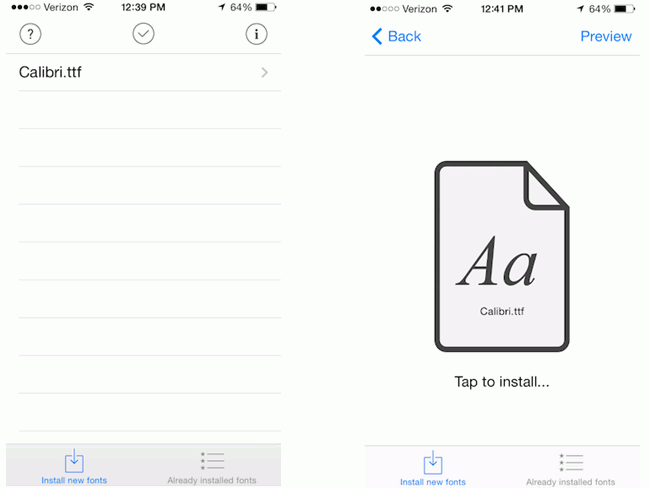
Krok 4. Zavřete aplikaci, ve které chcete použít nové písmo, a poté restartujte aplikaci. Pak můžete ve svém zařízení zažít fascinující aplikace.
Změnit styl písma systému na iPhonu / iPadu
Použití aplikace AnyFont systém nezmění – písmo vašeho iPhone. S pozdravem, abyste mohli změnit systémové písmo, musíte svůj iPhone útěk z vězení a BytaFont je nejdostupnější aplikace, která vám umožní provést úplnou změnu systémového písma. Je důležité si uvědomit, že útěk z vězení vašeho telefonu může zruší váš rozkaz a bude imunní vůči aktualizacím OTA pocházejícím od společnosti Apple a může vést ke ztrátě dat. Ujistěte se tedy, že si data z iPhonu zálohujete, než začnete s útěkem z vězení.
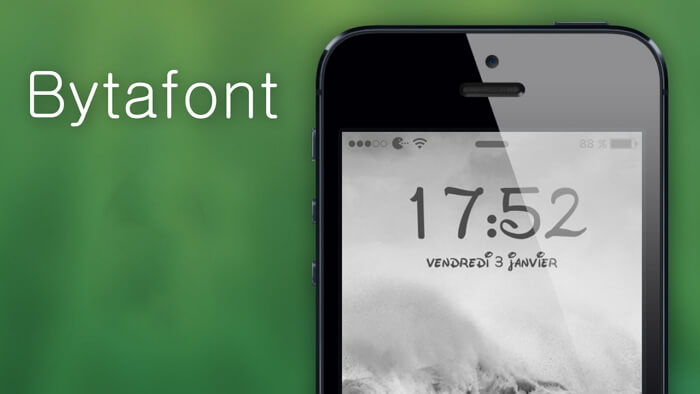
Pokud jste úspěšně zařízení jailbroken rozbili , následující kroky vám pomohou nainstalovat nové písmo:
Krok 1. Nainstalujte BytaFont: Otevřete Cydia, vyhledejte BytaFont a poté jej nainstalujte. V případě, že budete požádáni o respiraci zařízení, jednoduše to udělejte. Když je BytaFont 3 úspěšně nainstalován do vašeho zařízení, uvidíte jej na odrazovém můstku.
Krok 2. Nainstalujte písma: otevřete aplikaci a ve spodní nabídce přejděte na tlačítko „Procházet písma“. Vyberte písmo podle vašeho výběru a stažení. Jakmile klepnete na „Stáhnout“, budete přesměrováni na balíček Cydia písma. Chcete-li jej stáhnout, jednoduše klepněte na „Instalovat“.
Krok 3. Po stažení písma. Zavřete Cydia a znovu otevřete BytaFont 3 pro aktivaci staženého písma. Bude pod „Základní“, klepněte dole Jídelní lístek. Vyberte písmo a poté, co budete požádáni o respiraci, se zobrazí nové písmo.
Snadný způsob úpravy velikosti písma v iOS 12/11/10/9/8 nebo dříve
Je pravda, že Apple vám neumožňuje změnit styl písma na iPhonu / iPadu; můžete změnit velikost písma smartphonu. Můžete jednoduše provést následující:
Krok 1.V systému iOS 11 nebo novějším přejděte do Nastavení > Displej a jas > Velikost textu a upravte posuvník pro zvětšení nebo zmenšení velikosti písma. V systému iOS 10 nebo starším přejděte do Nastavení > Obecné > Velikost textu.
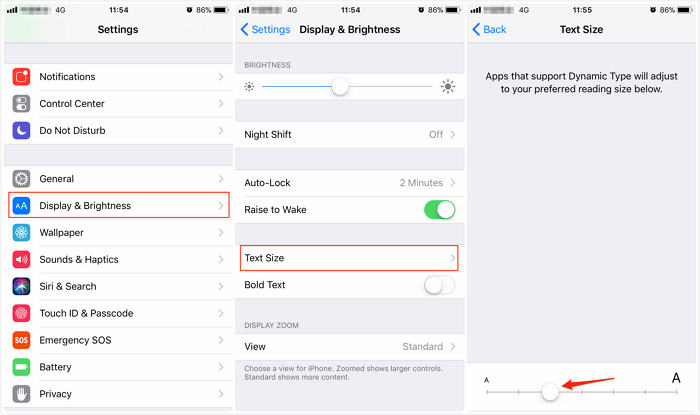
Krok 2. Pokud chcete, aby písmo bylo ještě větší, přejděte do Nastavení > Obecné > Přístupnost > Větší text.
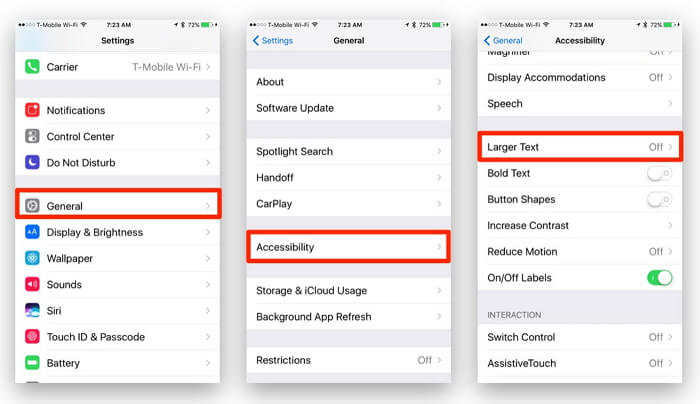
Nepochybně můžete nechte svůj iPhone / iPad zobrazovat jedinečně krásné a úžasné písmo. Prostě útěk z vězení, postupujte podle pokynů a jste na veselé jízdě, abyste zkrášlili své zařízení.
Také byste možná chtěli vědět: Jak opravit zablokovaný iPhone po útěku z vězení
Útěk z vězení vašeho iPhone je obtížné, ale dá se to zvládnout. Přichází s mnoha výhodami, jednou z nich je možnost mít v telefonu více aplikací a přizpůsobit svůj iPhone. Útěk z vězení vám také umožní uvázat jen za jednorázovou platbu. Jsme rádi, že poskytujeme nejjednodušší a nejdostupnější způsoby bezpečného útěku z vězení vašeho iPhone. A pokud jste při útěku z vězení narazili na problém, zkuste iMyFone iOS System Recovery vrátit váš iPhone / iPad / iPod s útěkem z vězení zpět do normálu.
Nabízí tři různé režimy, jak opravit váš zaseknutý iPhone nebo iPad neúspěšným útěkem z vězení za účelem uspokojení různých potřeb. Normálně standardní režim pomůže vyřešit většinu problémů se zablokováním iPhonu, a pokud to nefunguje, vyzkoušejte Pokročilý režim. Jen vás upozorníme, že Pokročilý režim vymaže vaše data z iPhonu. Pokud jste však iPhone dříve zálohovali na iTunes nebo iCloud, že to nebude problém.

Vyzkoušet zdarma Vyzkoušet zdarma